MP4 er en multimediebeholderformatstandard specificeret som en del af MPEG-4. Det bruges mest til at gemme digital video og digitale lydstrømme, især dem, der er defineret af MPEG, men kan også bruges til at gemme andre data, såsom undertekster og stillbilleder. Et separat tipspor bruges til at inkludere streaminginformation i filen. Den eneste officielle filtypenavn til MPEG-4 del 14 filer er .mp4.

iPhone 5 understøtter normalt MP4-format, men ikke alle mp4-filer er de kompatible videoer til iPhone 5, da videobithastigheder, opløsning, billedhastighed, videokodec og lydkodek ikke er de samme, og det understøtter kun det specifikke MP4-format. Hvordan kan vi sætte dem på vores nye iPhone 4 til afspilning med de flere MP5-filer? EnhverMP4 MP4 til iPhone 5 Converter kan hjælpe dig med at konvertere MP4 til iPhone 5 med nulbegrænsning. Det giver også flere redigeringsfunktioner med dig til at tilpasse videoen. Vil du prøve? Her kan du gratis downloade denne MP4 til iPhone 5 Converter-software og installere den på din pc og derefter starte programmet for at åbne hovedgrænsefladen.
Sikker download
Sikker download
Du kan klikke på knappen "Tilføj filer" og vælge MP4-videoen og føje den til videoområdet i hovedgrænsefladen, og dette program understøtter batchkonvertering, du kan klikke på "Tilføj filer" drop-down pilen for at vælge "Tilføj mappe" mulighed og tilføj flere videoer til programmet.
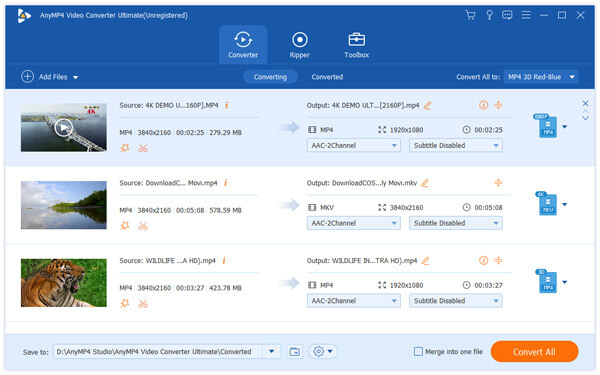
Klik på rullemenuen "Profil" for at åbne listen "Profil" og vælg "MPEG-4 Video (* .mp4)" som outputformat. Og klik derefter på "Indstillinger" -knappen for at åbne vinduet "Profilindstillinger", her kan du justere videoindstillingerne og lydindstillingerne som videoopløsning, video bitrate, frame rate, video encoder, format ratio, og lydkanaler, sample rate, audio encoder, lydbithastighed.

Klik på "Rediger" -knappen og åbn "Rediger" -vinduet, her kan du justere videoens lysstyrke, kontrast, mætning, farvetone og lydstyrke ved at trække i rullebjælken for at indstille den tilsvarende værdi for hver videoindstilling. Hvis du vil justere alle de tilføjede videoeffekter, kan du markere "Anvend på alle" for at anvende på alle videoer.
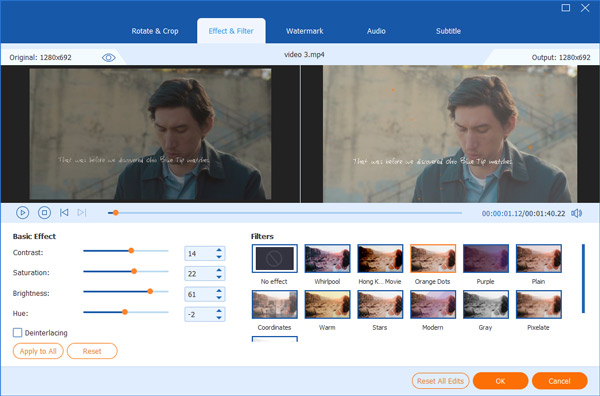
I vinduet "Rediger" kan du også trimme videolængden for at afskære den uønskede del af videofilen, blot ved at flytte start- og sluttidens lysbjælke, du kan ændre start- og sluttidspunkt i henhold til dig selv.
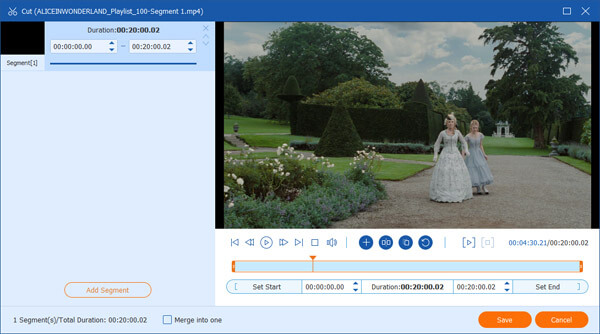
Efter indstilling af alle videoer kan du klikke på "Konverter alle" -knappen for at begynde at konvertere MP4 til iPhone 5-video, og det kan understøtte batchkonvertering, alle videoerne konverteres kun på kort tid.